
Dans ce guide, nous allons vous montrer comment vous débarrasser des applications préinstallées sur votre Galaxy S9 ou Galaxy S9 +. En sortie de boîte, votre téléphone contient de nombreuses applications que les opérateurs ont ajoutées avant que vous ne les achetiez. C'est ce que nous appelons le bloatware, et cela gaspille beaucoup d'espace précieux sur les téléphones. Samsung est connu pour cela, mais ce ne sont pas les seuls.
Lire: Comment changer le Galaxy S9 Lockscreen & Wallpaper
Nous parlons des applications NASCAR de Sprint, AT & T WiFi, AT & T App Select, Amazon, Lookout, Hancom Office et des applications aléatoires de T-Mobile et Verizon. La plupart des téléphones vendus par les opérateurs aux États-Unis regorgent d'applications que vous n'utiliserez probablement jamais.
Il n’ya aucun problème avec tout ce bloatware, vous ne pouvez pas le désinstaller. Eh bien, non sans enraciner (Jailbreak pour Android) votre téléphone et faire quelques piratages. Cependant, vous pouvez les désactiver et masquer le plus possible du volet Applications pour nettoyer votre appareil. Essentiellement loin des yeux, loin du coeur. Voici comment vous débarrasser de toutes les applications préinstallées sur votre Galaxy S9.
Comment désactiver Bloatware sur le Galaxy S9
Lorsque vous obtenez le Galaxy S9 ou le Galaxy S9 +, vous remarquerez environ 10 ou 15 applications que vous n’avez jamais installées. Certains, comme AT & T App Select, ajoutent de nouvelles applications sur votre téléphone tous les mois. C’est pour le moins frustrant. Celles-ci viennent s’ajouter aux applications de Samsung qui sont collées sur le téléphone.
Instructions
Dans les paramètres, vous trouverez une liste de toutes les applications du Galaxy S9. À partir de là, vous devrez les désactiver ou les désinstaller un par un. Ce n’est pas la chose la plus facile au monde, mais vous n’avez qu’à le faire une fois.
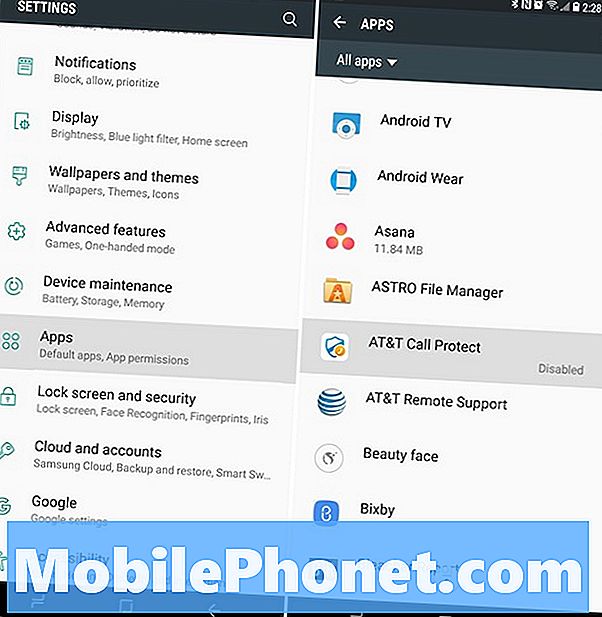
- Déroulez la barre de notification et appuyez sur l'engrenageBouton Paramètres (ou ouvrez l'application Paramètres)
- Naviguez et sélectionnezapplications
- Assurez-vous que l'onglet en haut à gauche indiqueToutes les applications
- Maintenant, faites défiler la liste et appuyez sur pour sélectionner toute application que vous souhaitez désactiver
- FrappéDésactiver, puisConfirmer pour s'en débarrasser (certains désinstalleront d'abord les mises à jour, puis seront désactivés)
- Répétez les étapes 4 et 5 pour toute application dont vous souhaitez vous débarrasser
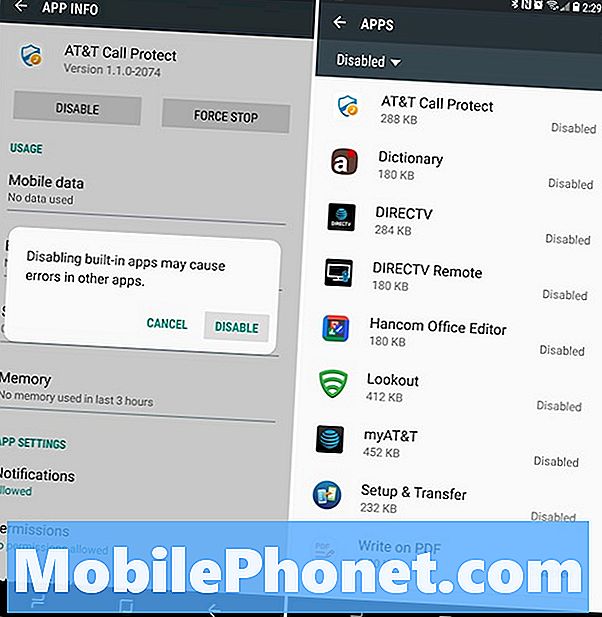
Comme vous pouvez le constater, j'ai désactivé une à une environ 12 applications sur mon Galaxy S9 + d’AT & T. Soyez prudent cependant et ne désactivez les applications des opérateurs que si vous connaissez leur application. C’est parce que si vous désactivez tout et n'importe quoi, vous pouvez rapidement causer des problèmes à Galaxy S9. Certaines applications peuvent ressembler à du bloatware mais sont essentielles au fonctionnement du téléphone. Fondamentalement, soyez prudent, et ne dites pas «désactiver fou».
Si vous avez AT & T, nous avons un autre conseil important. Appuyez sur le trois points dans le coin supérieur et sélectionnez "Afficher les applications du système" dans le menu contextuel. Ensuite, trouvez et désactiver AT & T App Select immédiatement. Ce programme a ajouté 8 jeux et applications à mon Galaxy S9 + du jour au lendemain. Il est probable que quelque chose de similaire se soit passé et que vous ne sachiez pas pourquoi. Chaque mois, cela téléchargera plus d'applications sur votre téléphone. Pour l'arrêter, appuyez simplement sur désactiver.
Autres détails
Nous avons tous terminé. Vous avez désactivé avec succès de nombreuses applications préinstallées sur votre Galaxy S9. Ils prennent toujours de la place, mais ils ne recevront pas de mises à jour et vous ne les verrez pas dans le panneau Applications. Votre téléphone est tout propre maintenant. Vous pouvez suivre ces mêmes étapes pourActiver toute application dont vous avez besoin ultérieurement. Nos étapes ci-dessus ne sont pas permanentes et vous pouvez rétablir n'importe quelle application de votre choix.
En terminant, nous voulons mentionner une fois de plus pour faire attention à ce processus. Il est facile de désactiver accidentellement la mauvaise application et de causer des problèmes sur votre nouveau téléphone. Par conséquent, ne désactivez que les éléments dont vous ne voulez plus vous débarrasser et les applications fournies par votre opérateur. Recherchez des choses similaires à notre capture d'écran ci-dessus, juste pour être en sécurité. Pendant que vous êtes ici, jetez un coup d’œil à ces conseils pour améliorer l’autonomie de la batterie du Galaxy S9 et protégez votre téléphone avec l’un de ces 20 meilleurs étuis Galaxy S9.


